Einleitung
In diesem Dokument wird beschrieben, wie Sie eine Videoauflösung von 1080p für Benutzer von WebEx Anwendungen aktivieren und nutzen.
Voraussetzungen
Anforderungen
Es wird empfohlen, dass Sie mit den folgenden Themen vertraut sind:
- Control Hub-Plattform
- WebEx App
Verwendete Komponenten
Die hier aufgeführte Software wurde für die Durchführung der Tests und die Erzielung der in diesem Dokument beschriebenen Ergebnisse verwendet:
- Control Hub-Organisation in der WebEx Suite
- WebEx App auf Version 4.10
Die Informationen in diesem Dokument beziehen sich auf Geräte in einer speziell eingerichteten Testumgebung. Alle Geräte, die in diesem Dokument benutzt wurden, begannen mit einer gelöschten (Nichterfüllungs) Konfiguration. Wenn Ihr Netzwerk in Betrieb ist, stellen Sie sicher, dass Sie die möglichen Auswirkungen aller Befehle kennen.
Erläuterung von Szenario und Funktionen
WebEx ist eine Plattform, die zahlreiche Video- und Audio-Optionen bietet, die von den unter ihrem Dach vorhandenen Produkten verwendet werden können. Der Schwerpunkt dieses Artikels liegt auf der 1080p-Videoauflösung für Benutzer, die die WebEx App verwenden. Es erklärt, was die Vorbehalte sind und welche Optionen Benutzer und Administratoren haben. Es wird ein Vergleich zwischen den Einstellungen für 360p, 720p und 1080p durchgeführt, allerdings nur aus Administrationsperspektive. Die Ergebnisse der Videoauflösung werden in diesem Artikel nicht verglichen oder analysiert.
Es wird davon ausgegangen, dass ein vollständiger Control Hub-Administrator die 1080p-Videoauflösung für die Benutzer in einer Control Hub-Organisation aktivieren möchte.
360p- und 720p-Videoauflösung
Als Administrator wird empfohlen, sich zunächst den Artikel durchzulesen, in dem beschrieben wird, wie Sie qualitativ hochwertiges (360p) Video und hochauflösendes (720p) Video aktivieren. Diesen Artikel finden Sie hier: Aktivieren von qualitativ hochwertigem oder hochauflösendem Video für eine Cisco WebEx Site im Cisco WebEx Control Hub. Darüber hinaus beschreibt der Video WebEx Support-Artikel die verschiedenen für WebEx App-Benutzer verfügbaren Auflösungen, die jeweiligen Mindestanforderungen und die Funktionen, die von den einzelnen Videoauflösungen unterstützt werden.
Basierend auf den Informationen in diesen Artikeln, können Sie die Videoauflösungseinstellungen in diesem Abschnitt im Control Hub einsehen:
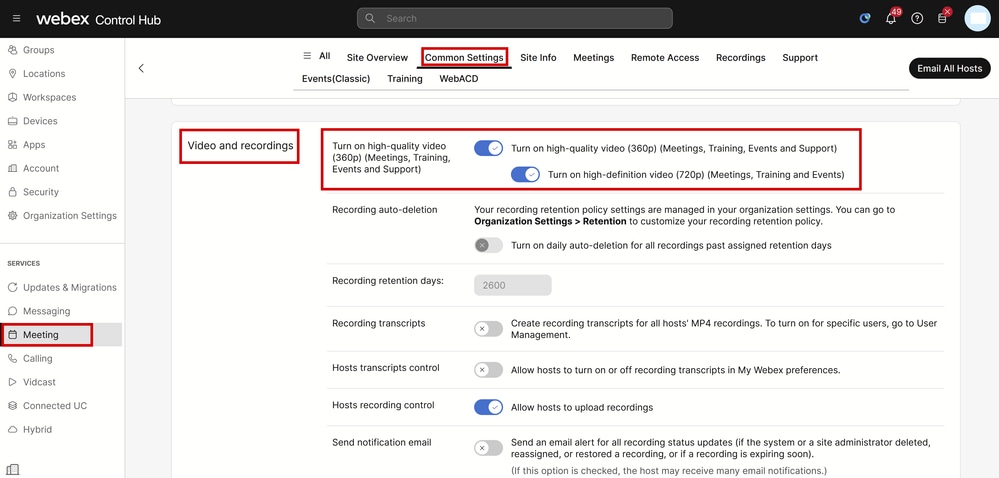 Video- und Aufzeichnungseinstellungen im Bereich "Meetings" im Control Hub
Video- und Aufzeichnungseinstellungen im Bereich "Meetings" im Control Hub
Sie können diese Einstellungen für jeden Standort in Ihrer Organisation einzeln aktivieren und deaktivieren. Neben der Einstellung der Videoauflösung auf Standortebene können Sie diese auch auf Benutzerebene einrichten.
Gehen Sie dazu folgendermaßen vor:
1. Melden Sie sich als vollständiger Administrator beim Control Hub an, und navigieren Sie zu Users unter Management (Verwaltung).
2. Wählen Sie einen Benutzer aus der Liste der Benutzer in Ihrer Organisation aus, und navigieren Sie zu Meetings.
3. Blättern Sie nach unten zum Abschnitt Video. In diesem Abschnitt können Sie die verfügbaren Videoauflösungsoptionen für den ausgewählten Benutzer aktivieren/deaktivieren (siehe Abbildung):
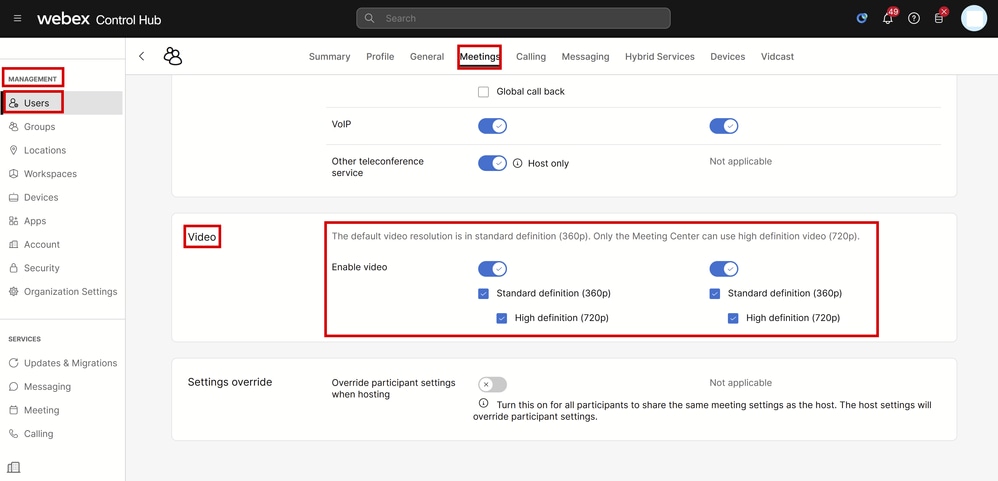 Videoauflösungseinstellungen für einzelne Benutzer im Control Hub
Videoauflösungseinstellungen für einzelne Benutzer im Control Hub

Hinweis: Wenn der Administrator zu den Videoauflösungseinstellungen für einzelne Benutzer im Control Hub navigiert, werden die Umschalter zum Aktivieren der 360p- und 720p-Videofunktion zweimal in zwei separaten Spalten angezeigt. Eine Spalte stellt die internen und die anderen externen Meeting-Einstellungen für die Videoauflösung dar, die für jeden Benutzer separat festgelegt werden können.
So aktivieren Sie 1080p für WebEx Benutzer
Wenn Sie 1080p für die Benutzer Ihrer Organisation aktivieren möchten, müssen Sie sich an Ihren CSM (Customer Success Manager) oder TAC (falls für Ihr Konto kein CSM verfügbar ist) wenden und Ihre Anfrage bearbeiten. Sie haben nicht die Möglichkeit, 1080p als vollständigen Control Hub-Administrator zu aktivieren. Diese Funktion kann nur über das Backend aktiviert werden und muss Ihren CSM oder TAC einbeziehen.
Wenn Sie ein Ticket beim TAC eröffnen, wendet sich der Techniker, der Ihrem Ticket zugewiesen ist, an das Backend-Bereitstellungsteam und bittet um Aktivierung. Es besteht die Möglichkeit, dass Sie einige Tage warten müssen, bis die Funktion abgeschlossen ist.

Warnung: Wenn Sie eine Control Hub-Organisation mit mehreren WebEx Standorten haben, wird Ihre Anforderung, 1080p zu aktivieren, diese Funktion standardmäßig für alle Standorte in Ihrer Organisation aktivieren. Wenn Sie zu einem späteren Zeitpunkt eine neue WebEx Site beziehen, wird diese Site auch für 1080p aktiviert. Wenn Sie nur 1080p für einen der Standorte in Ihrer Organisation haben möchten, müssen Sie es in dem Fall, der mit TAC geöffnet wurde, klar ansprechen.
Sobald die Funktion bereitgestellt wurde, benachrichtigt Sie der TAC-Techniker Ihres Tickets, dass die neue Funktion zum Testen bereit ist.
Benutzererlebnis nach Aktivierung von 1080p
Nach der Aktivierung von 1080p bemerken die Benutzer keine Änderungen. Die Benutzer in Ihrer Organisation müssen sich abmelden und anschließend wieder bei ihrer WebEx App anmelden. Nach der erfolgreichen Anmeldung müssen die Benutzer auf ihren Benutzer-Avatar in der linken oberen Ecke der WebEx App klicken und zu den Einstellungen navigieren. Wählen Sie dann Video aus, und klicken Sie im Kamera-Abschnitt auf das Dropdown-Menü neben Kameraauflösung.
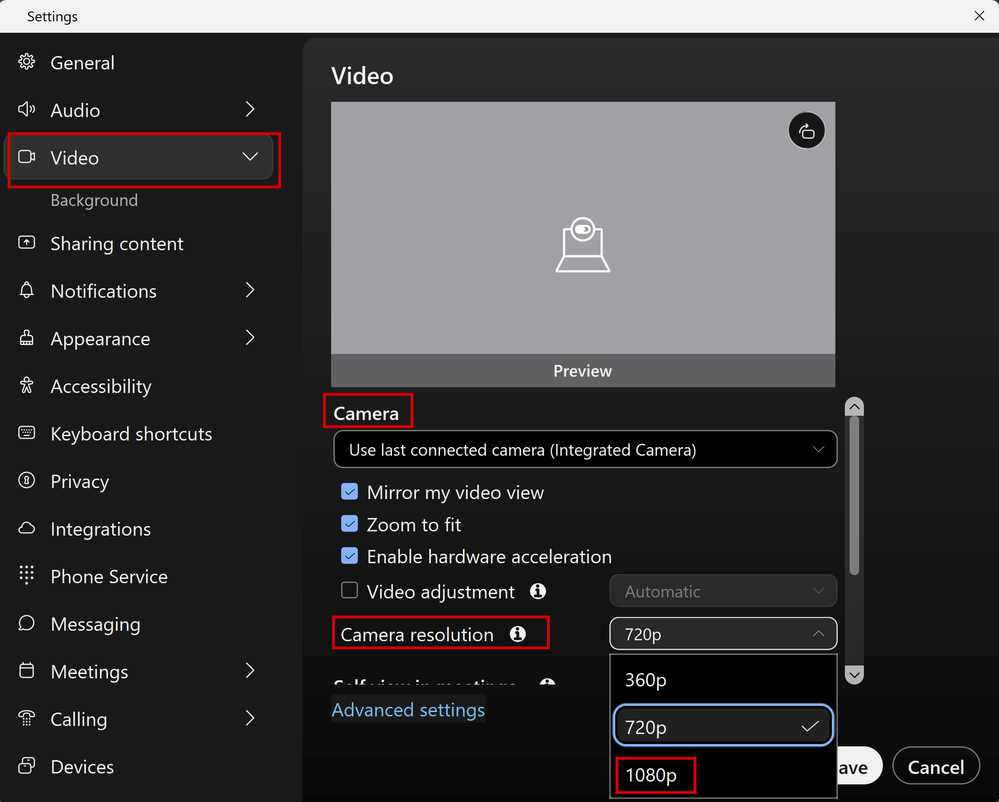 Einstellungen für die Kameraauflösung in der WebEx App
Einstellungen für die Kameraauflösung in der WebEx App
In diesem Menü können Benutzer alle verfügbaren Videoauflösungsoptionen für ihr Benutzerkonto anzeigen. In diesem Menü kann jeder Benutzer 1080p einzeln aktivieren. Wenn ein Benutzer stattdessen 720p oder 360p auswählt, wird 1080p nicht verwendet, obwohl die 1080p-Funktion für Ihre Organisation aktiviert ist.
Administratorerfahrung nach Aktivierung von 1080p
Nach der Aktivierung von 1080p können Control Hub-Administratoren die 1080p-Option im Abschnitt "Video and Recordings" (Videos und Aufzeichnungen) der allgemeinen Einstellungen ihrer WebEx Sites nicht mehr sehen. Dieser Abschnitt wird im Bild zu sehen sein:
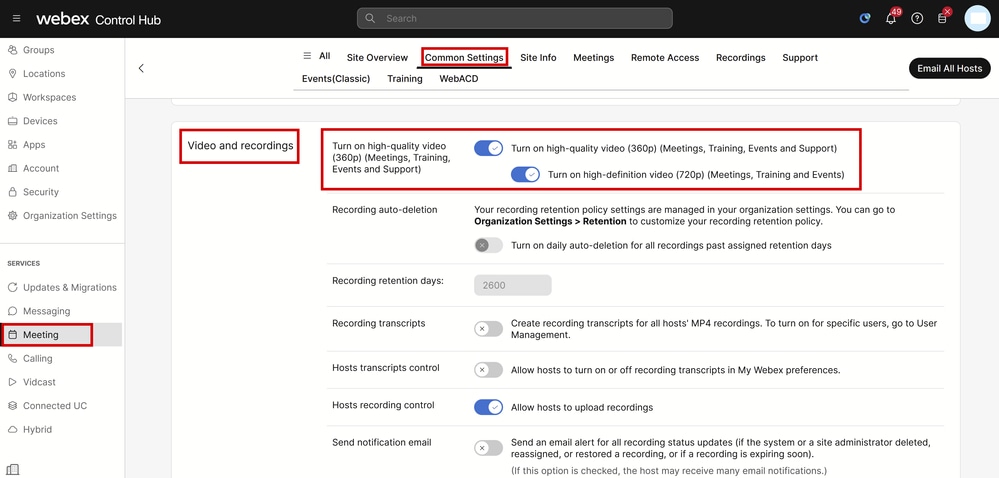 Video- und Aufzeichnungseinstellungen im Bereich "Meetings" im Control Hub
Video- und Aufzeichnungseinstellungen im Bereich "Meetings" im Control Hub
Die Option zum Aktivieren/Deaktivieren von 1080p ist für keine der WebEx Websites in Ihrer Organisation verfügbar. Darüber hinaus werden Administratoren feststellen, dass bei der Auswahl eines einzelnen Benutzers und dem Versuch, die Videoauflösungsoptionen für jeden Benutzer zu ändern, nur 360p und 720p betroffen sind. Es gibt keine Option, 1080p auf Benutzerebene über Control Hub zu aktivieren oder zu deaktivieren:
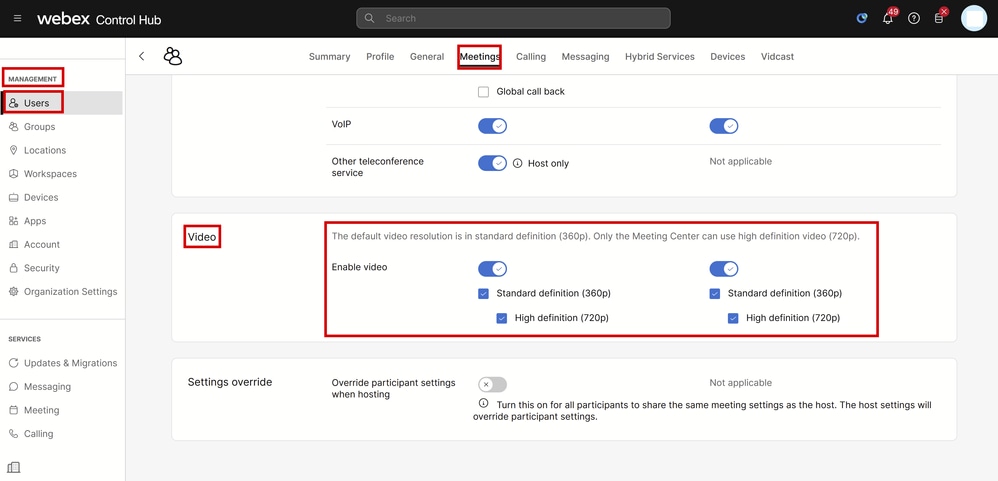 Videoauflösungseinstellungen für einzelne Benutzer im Control Hub
Videoauflösungseinstellungen für einzelne Benutzer im Control Hub
Beide Verhaltensweisen, die im Control Hub beobachtet werden, werden erwartet und sind vom Design her gegeben. Das Backend-Engineering kann 1080p für Ihre Organisation und die darin enthaltenen WebEx Sites aktivieren, diese Funktion kann jedoch vom Control Hub-Administrator zum Zeitpunkt der Erstellung dieses Artikels nicht verwaltet werden. Die 1080p-Funktion steht allen Benutzern Ihrer Standorte zur Verfügung. Diese Funktion kann nur von jedem einzelnen Benutzer gesteuert werden, der sie in den WebEx App-Einstellungen eigenständig aktivieren/deaktivieren kann. Administratoren können dieses Verhalten nicht steuern, sodass nur Benutzer 1080p für jeden Benutzer oder jede Site aktivieren können.
Benutzer sehen die 1080p-Auflösung in der WebEx App nicht
Wenn die Benutzer Ihres Unternehmens die Option einer Videoauflösung von 1080p unter den Videoeinstellungen ihrer WebEx App nicht sehen, müssen Sie einige grundlegende Schritte zur Fehlerbehebung ausführen:
- Stellen Sie sicher, dass die betroffenen Benutzer die neueste Version der WebEx App verwenden. Wenn nicht, bitten Sie die Benutzer, ihre App zu aktualisieren und erneut zu testen.
- Fordern Sie die Benutzer auf, sich von der WebEx App abzumelden. Melden Sie sich dann erneut an. Dieser Schritt ist notwendig. Wenn 1080p für die Benutzer einer Organisation aktiviert ist, werden die Änderungen nicht automatisch an die Benutzer weitergegeben. Damit die Änderung verfügbar ist, müssen sich die Benutzer erneut über ihre WebEx App anmelden.
- Löschen Sie die WebEx App vollständig vom Benutzer-PC, und installieren Sie sie neu.
Wenn das Problem weiterhin besteht, wenden Sie sich zur weiteren Fehlerbehebung an das TAC. Stellen Sie sicher, dass Sie klären, welche Benutzer betroffen sind und welche WebEx Website sie verwenden. Das ungefähre Datum, an dem die 1080p-Funktion aktiviert wurde, dem TAC melden. Klären Sie außerdem, ob Ihrer Organisation im Control Hub eine neue WebEx Site hinzugefügt wurde und ob die betroffenen Benutzer diese neue Site verwenden. Diese Informationen helfen TAC-Technikern und beschleunigen die Untersuchung.
Was die Protokolle betrifft, so müssen Sie beim TAC für ein Problem im Zusammenhang mit der Lösung Folgendes angeben:
- Protokolle der WebEx App, wie in diesem Video beschrieben.
- Ein Screenshot der Videoauflösungsoptionen unter den WebEx App-Einstellungen, der die verfügbaren Auflösungen für Ihren Client anzeigt.
Zugehörige Informationen

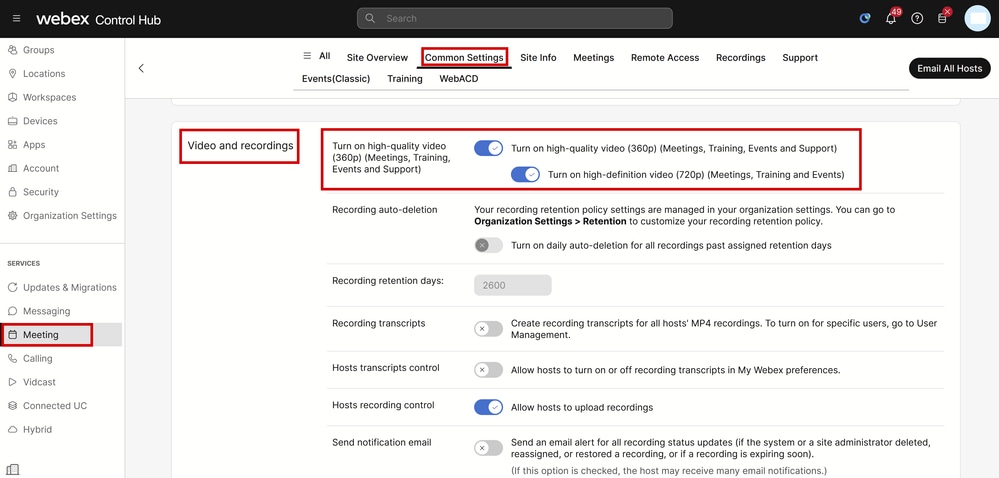
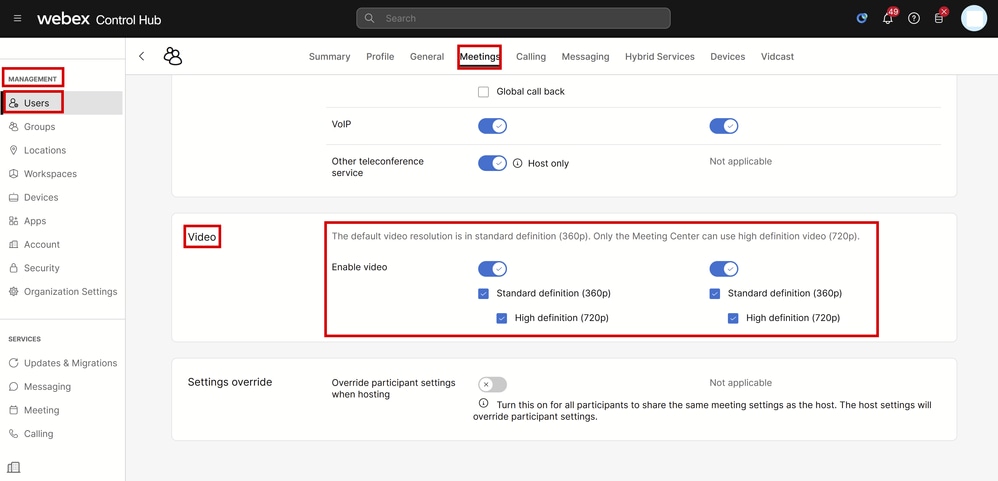


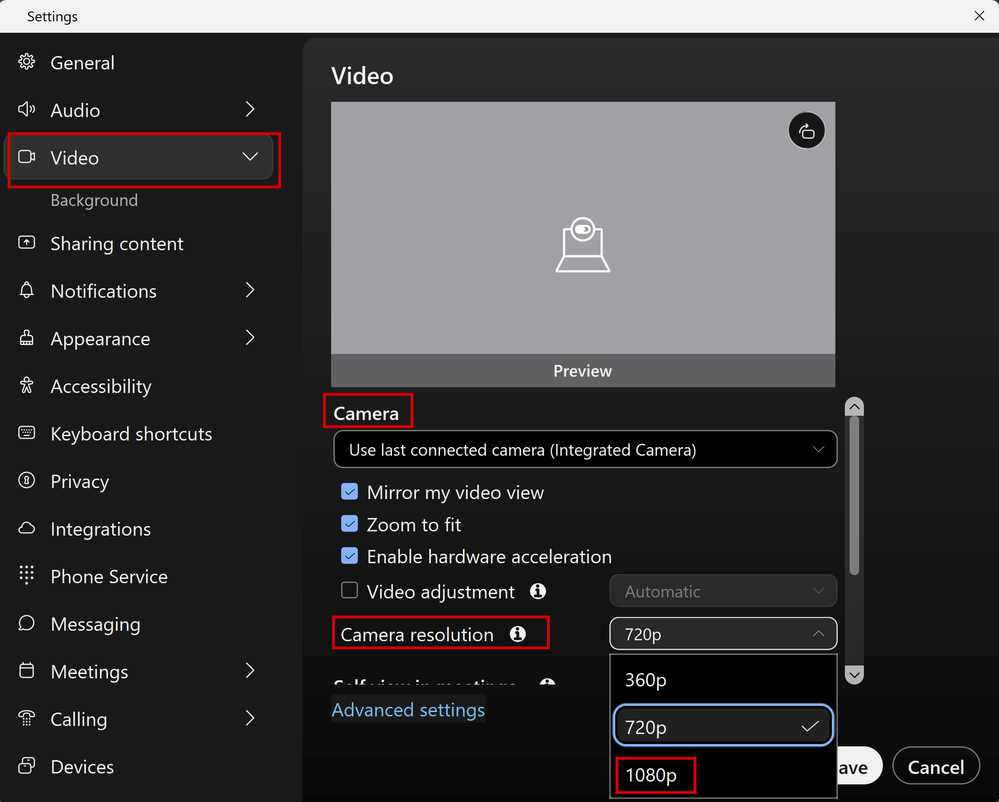
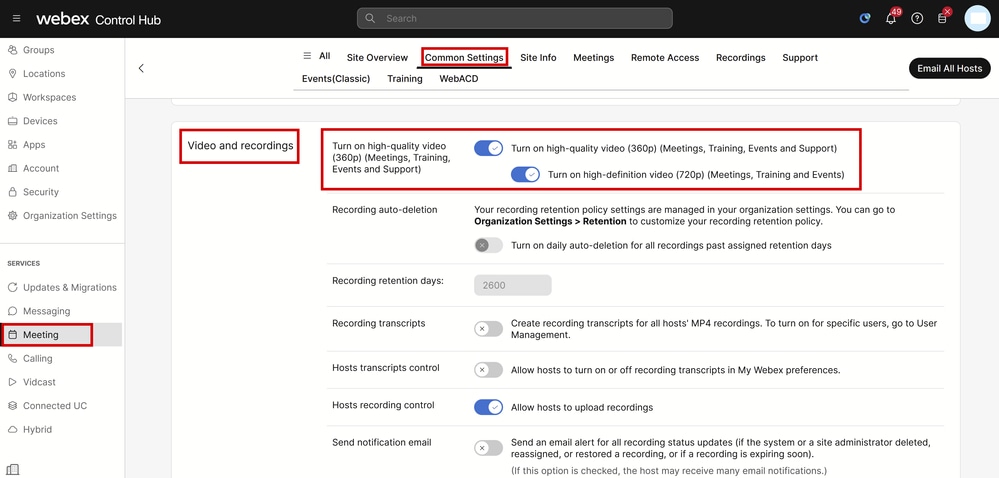
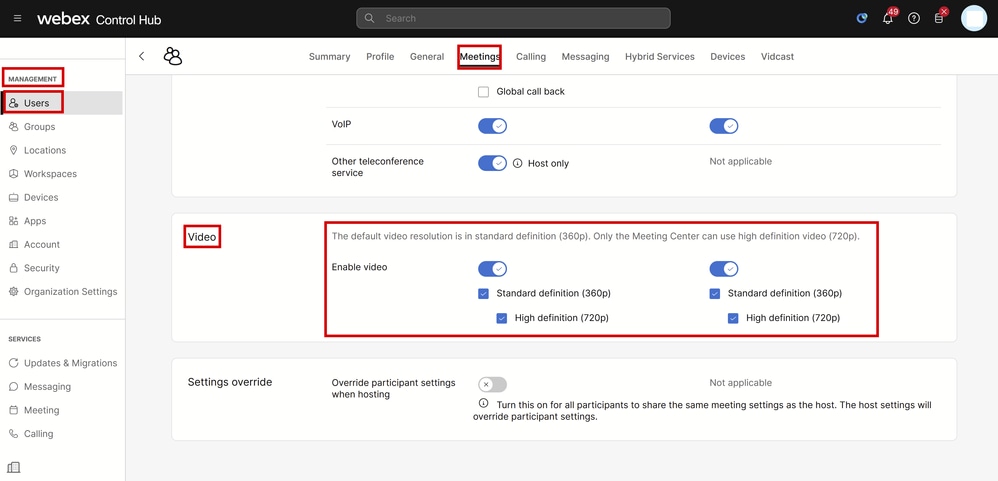
 Feedback
Feedback